Как настроить автоматическое подключение к интернету?
Вопросы Лимит по процентам для займа сотруднику организации
Вопросы Спортивная гимнастика и акробатика для детей: развитие тела и духа
Вопросы ДПК для забора и террасы: преимущества использования и особенности
Вопросы Топ-10 популярных групповых программ: отбор, контроль, мотивация
Вопросы Использование различных снарядов и оборудования в тренировках
Вопросы Приморская таможня конфисковала крупную партию гель-лаков, ввезенных под видом бытовой техники
Вопросы Что такое страх?
Вопросы Окна ПВХ от VEKA: преимущества



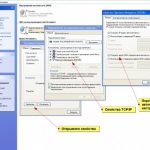



















Уже очень давно прошло то время когда было очень много проблем с подключением к сети интернет персональных компьютеров, так как процедура эта отнимала очень много времени и нервов. Сейчас практически все обладают техникой, которая автоматически настраивает доступ к сетям без лишних усилий и вмешательств.
1. Настроить автоматическое подключение к интернету в любой базовой системе стало очень не трудно. Достаточно просто выполнять инструкцию по эксплуатации и установке соединений.
2. Нужно выбрать меня пуска открыть папку панели управления, а затем посетить вкладку с сетевыми подключениями. Из того что может предложить система выбрать следует только РРРоЕ – путь для соединения и нужно зайти в его параметры, по-другому воспользоваться свойствами.
3. Далее чтобы настроить автоматическое подключение к интернету нужно в свойствах зайти в настройки и отключить функцию, при которой происходит запрашивание логина с паролем при попытки подключить интернет и воспользоваться его ресурсами.
4. Далее нажимается кнопка сохранить или ОК., а потом на него нужно нажать правой частью мышки и выбрать пункт создания ярлыка.
5. В жестком диске. С открывается папка под названием Documents and Settings а там нужно открыть содержимое папки автозагрузки и сделать перемещение туда ярлыка который был создан для того чтобы подключать сеть интернет.
6. После всех этих операций нужно сделать перезагрузку компьютера и при повторном включении операционная система сама будет автоматически подключать сеть интернета.
1. Настроить автоматическое подключение к интернету можно через папку пуска и вкладки под названием все программы, в нем открывается вкладка стандартных задач, в нем служебных, а там, в разделе назначения заданий выбирается пункт с добавлением задания.
2. Там ставиться галочка напротив пункта загрузки компьютера и данные сохраняются. Аналогично при запуске программы компьютера будет производиться подключение к сети интернета.
3. Для обеспечения бесперебойного потока связи с сетью интернета нужно отметить галочкой в настройках пункт, в котором указано действие перезвонить, в случае если связь оборвется.
Уже очень давно прошло то время когда было очень много проблем с подключением к сети интернет персональных компьютеров, так как процедура эта отнимала очень много времени и нервов. Сейчас практически все обладают техникой, которая автоматически настраивает доступ к сетям без лишних усилий и вмешательств.
1. Настроить автоматическое подключение к интернету в любой базовой системе стало очень не трудно. Достаточно просто выполнять инструкцию по эксплуатации и установке соединений.
2. Нужно выбрать меня пуска открыть папку панели управления, а затем посетить вкладку с сетевыми подключениями. Из того что может предложить система выбрать следует только РРРоЕ – путь для соединения и нужно зайти в его параметры, по-другому воспользоваться свойствами.
3. Далее чтобы настроить автоматическое подключение к интернету нужно в свойствах зайти в настройки и отключить функцию, при которой происходит запрашивание логина с паролем при попытки подключить интернет и воспользоваться его ресурсами.
4. Далее нажимается кнопка сохранить или ОК., а потом на него нужно нажать правой частью мышки и выбрать пункт создания ярлыка.
5. В жестком диске. С открывается папка под названием Documents and Settings а там нужно открыть содержимое папки автозагрузки и сделать перемещение туда ярлыка который был создан для того чтобы подключать сеть интернет.
6. После всех этих операций нужно сделать перезагрузку компьютера и при повторном включении операционная система сама будет автоматически подключать сеть интернета.
1. Настроить автоматическое подключение к интернету можно через папку пуска и вкладки под названием все программы, в нем открывается вкладка стандартных задач, в нем служебных, а там, в разделе назначения заданий выбирается пункт с добавлением задания.
2. Там ставиться галочка напротив пункта загрузки компьютера и данные сохраняются. Аналогично при запуске программы компьютера будет производиться подключение к сети интернета.
3. Для обеспечения бесперебойного потока связи с сетью интернета нужно отметить галочкой в настройках пункт, в котором указано действие перезвонить, в случае если связь оборвется.